flash一款功能强大的动画制作软件,制作动画很非常的方便,但动画过程使用的都是形状补间功能。今天小编就来给大家介绍一下flash形状补间动画制作方法,感兴趣的快来看看吧
flash如何制作形状补间动画?有的小伙伴还不知道怎么制作,所以今天小编给大家带来了flash创建补间形状的具体操作步骤,还不知道的用户快来学习一下吧,希望能够帮助到大家。
启动flash软件,打开界面,再新建文档。

接着,进入到文档的操作个界面。再从右侧的工具栏中调出椭圆工具。再在属性面板中设置图形的填充色以及描边色。

接着,鼠标移到舞台左侧,画出一个圆形。

再看舞台下面的时间轴这里,在第1帧这里已自动插入了帧。

接着,鼠标在时间轴的第20帧这里点击一下,再按下键盘的F6,执行插入帧命令。

接着,按V键,调出移动工具,把舞台上的图形水平移到舞台的右侧。

鼠标再移到时间轴这里,放在第1帧与第20帧之间的任意一帧上,再右击,弹出菜单,再点:创建补间形状。

这时,第1帧到第20帧之间呈绿色状态,而且中间有一条向右的箭头。这表示,创建形状补间动画成功,按下播放按钮,可以看到圆形从左到右移动。
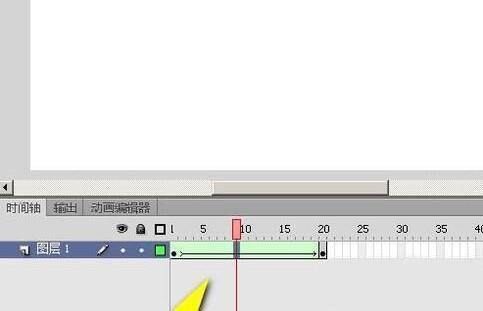
以上就是小编给大家带来了的全部内容了,感谢大家的阅读!希望这篇教程解答能对大家有所帮助。更多相关软件教程请关注0133技术站。
以上就是flash如何制作形状补间动画?flash创建补间形状技巧的详细内容,更多请关注0133技术站其它相关文章!









